Cara Mengatur Margin Halaman, Ukuran, dan Orientasi di Word 2013 Dengan Mudah
Margin adalah jumlah ruang kosong yang tersedia oleh Word 2013 di setiap sisi kertas. Dalam kebanyakan kasus, Anda ingin mereka kira-kira sama di semua sisi, atau setidaknya sama pada kedua kanan / kiri, sehingga dokumen terlihat simetris. Namun, dalam kasus khusus, misalnya saat Anda mengikat dokumen di sebelah kiri atau di atas, Anda mungkin ingin membiarkan lebih banyak ruang kosong di satu sisi tertentu.
Cara mengatur margin halaman di Word 2013
Word menyediakan beberapa preset yang mudah digunakan. Anda juga dapat menentukan margin masing-masing sisi halaman jika Anda inginkan.
Pilihan margin Mirrored memungkinkan Anda untuk menentukan margin yang berbeda untuk kanan dan kiri, tergantung pada apakah nomor halaman itu khusus atau sesuai datar. Pilihan ini memungkinkan Anda mencetak halaman untuk buklet dua sisi dengan ruang ekstra di sisi manapun halaman akan diikat.
- Dalam dokumen Word 2013, pilih Page Layout → Margins → Persempit.
Pilihan margin Mirrored memungkinkan Anda untuk menentukan margin yang berbeda untuk kanan dan kiri, tergantung pada apakah nomor halaman itu khusus atau sesuai datar. Pilihan ini memungkinkan Anda mencetak halaman untuk buklet dua sisi dengan ruang ekstra di sisi manapun halaman akan diikat.
- Klik tombol Margin lagi, lalu pilih Custom Margins. Kotak dialog Page Setup akan terbuka.
- Di kotak Atas, Bawah, Kiri, dan Kanan, ketik 1.3 lalu klik OK
- Simpan Setingan kamu, dan secara otomatis setingan Margin halaman sudah selesai di buat.
Cara mengatur ukuran dan orientasi halaman di Word 2013
Ukuran kertas standar di A.S. adalah 8,5 x 11 inci, juga dikenal sebagai Letter. Sebagian besar template yang tersedia melalui Word menggunakan ukuran kertas ini, walaupun ada beberapa pengecualian. Misalnya, template Amplop mungkin menggunakan ukuran halaman yang sesuai dengan amplop bisnis standar, atau template singkat hukum mungkin menggunakan kertas ukuran legal (8,5 x 14 inci).
Orientasi dokumen bisa berupa mode Portrait atau Landscape. Potret adalah halaman standar di mana sisi panjang kertas membentang di sepanjang kiri dan kanan. Landscape adalah halaman yang diputar di mana sisi panjang kertas membentang di bagian atas dan bawah.
- Di dokumen Word 2013 Anda saat ini, pilih Page Layout → Orientation → Landscape.
- Klik tombol Orientation dan pilih Portrait untuk mengubah orientasi kembali ke mode Portrait.
- Klik tombol Size, dan pada daftar drop-down yang muncul, pilih A4 8.27 "x 11.69".
Ukuran kertas berubah. A4 adalah ukuran kertas yang biasa digunakan di Eropa. Lihatlah secara online untuk situs web yang menjelaskan ukuran kertas yang umum di berbagai negara. Inilah salah satu situs yang ditulis oleh Markus Kuhn.
Mengubah ukuran kertas di Word tidak mengubah ukuran kertas di printer Anda, tentu saja, jadi jika Anda mencetak pada kertas ukuran berbeda dari yang Anda katakan pada Word yang Anda gunakan, pencetakan mungkin tidak terpusat pada kertas.
Untuk latihan lebih lanjut, klik tombol Size, pilih More Paper Sizes, dan atur ukuran kertas khusus dengan memasukkan lebar dan tinggi pada tab Paper pada kotak dialog Page Setup.
- Simpan Setingan kamu, dan secara otomatis setingan Ukuran dan orientasi sudah selesai di buat.

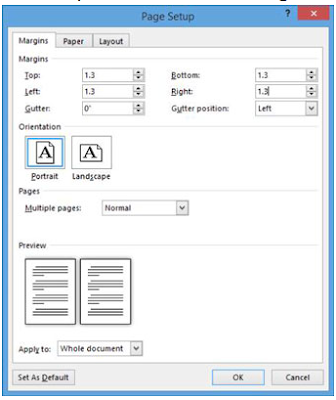

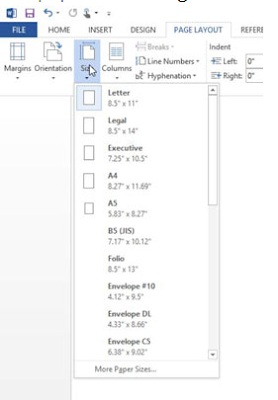




Post a Comment for "Cara Mengatur Margin Halaman, Ukuran, dan Orientasi di Word 2013 Dengan Mudah"